iCloud IMEI feloldás: Az aktiválási zár eltávolítása IMEI kóddal
Az iCloud IMEI-feloldási módszer megköveteli, hogy rendelkezzen iPhone IMEI-számával, mielőtt folytatná az iCloud-zár eltávolítási folyamatát. Amikor az aktiválási zár megkerüléséről van szó, az IMEI-kód nagyon jelentős szerepet játszik, amint azt látni fogjuk, ahogy haladunk.
Ebben a cikkben azt fogom kifejteni, hogyan lehet egyszerűen megkerülni az iCloud aktiválási zárolását az iCloud IMEI feloldásával.
- 1. rész: Alapvető információk az IMEI-ről
- 2. rész. Egykattintásos megoldás az iCloud-jelszó megkerülésére IMEI-kód nélkül
1. rész: Alapvető információk az IMEI-ről
1. Az IMEI kód megértése
Az International Mobile Equipment Identity (IMEI) kód/szám egy rendkívül egyedi azonosító 15 jegyű szám, amely megkülönbözteti az egyik mobileszközt a másiktól. Ez az IMEI-szám minden telefonban megtalálható, függetlenül a gyártmánytól vagy modelltől. Rendkívül fontos szerepet játszik, mivel használható a zárolt mobileszközök feloldására, az elveszett eszközök nyomon követésére, és ezzel egyidejűleg egy ellopott mobileszköz távoli zárolására is.

2. Hogyan találja meg az IMEI-kódot
Az IMEI-kód megtalálásának módja számos tényezőtől függ, például a telefon gyártmányától, a modelltől, valamint az eszköz mögött álló cégtől. A kódot a legtöbb esetben mobileszközén közvetlenül az akkumulátor burkolata alatt, a SIM-kártya tálcáján, bizonyos esetekben pedig a telefon alsó fedelének belső részén találja. Ha véletlenül mégsem találja a kódját, azt javaslom, hogy tárcsázza a *#06# számot a telefon tárcsázóján. Ez az azonnali betárcsázás az univerzális módszer, amelyet minden mobiltársaság használ az egyedi 15 jegyű IMEI-szám megtalálására.
Megpróbálhatja megtalálni az IMEI-kódot a másik két módszerrel: ellenőrizze az eszközén és az iTunes-on keresztül.
1 módszer: iPhone-eszközén lépjen közvetlenül a Beállítások>Általános>Névjegy menüpontra. Ezután lent találja meg IMEI-kódját.
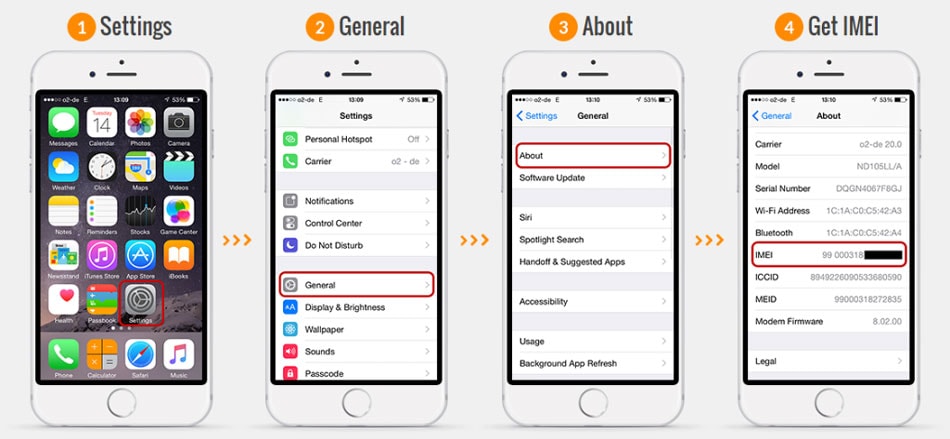
2 módszer: Csatlakoztassa iPhone készülékét a számítógépéhez, és indítsa el az iTunes alkalmazást. Kattintson az „Összefoglaló” gombra, és megkapja az IMEI-kódot.

3. iCloud IMEI Check for iPhone
Az iCloud eléréséhez és használatához ellenőriznie kell az iCloud IMEI-t az egyedi IMEI-kód lekéréséhez vagy megerősítéséhez. Az iCloud-fiók zárolásának feloldásához vagy gyors zárolásához azt javaslom, hogy ezt a 15 számjegyű kódot tartsa magánál egy papírlapon. Minden iPhone-eszközhöz tartozik egy iCloud-fiók, amelyet ez az egyedi szám különböztet meg. Ha iCloud-fiókja zárolva van, az első dolog, amit meg kell tennie, hogy át kell mennie az iCloud IMEI ellenőrzési folyamatán a kód lekéréséhez. Ezt az 1.2. részben említett módszerekkel teheti meg.
2. rész: Egykattintásos megoldás az iCloud-jelszó megkerülésére IMEI-kód nélkül
A felhasználók nemcsak az IMEI-t, hanem az eszközhöz kapcsolódó iCloud-fiókot is meg akarják kerülni. Ehhez igénybe veheti a segítségét DrFoneTool – Képernyőzár feloldása (iOS) és kövesse az egyszerű lépésenkénti folyamatot. Ideális esetben az alkalmazás egy iOS-eszköz zárolási képernyőjének eltávolítására szolgál, de segíthet az iCloud-fiók megkerülésében is. Jelenleg a funkció csak az iOS 12-14 verziót futtató eszközökön működik. Ezenkívül a folyamat során egyszer fel kell oldania az eszköz zárolását. Ha készen áll, kövesse ezeket a lépéseket, hogy megtudja, hogyan lehet megkerülni az iCloud-zárat a telefonján.

DrFoneTool – Képernyőzár feloldása (iOS)
Gond nélkül oldja fel az iPhone/iPad zárolási képernyőjét.
- Intuitív utasítások az iPhone feloldásához jelszó nélkül.
- Eltávolítja az iPhone lezárási képernyőjét, amikor le van tiltva.
- Minden iPhone, iPad és iPod touch modellhez használható.
- Teljes mértékben kompatibilis a legújabb iOS-szel.

1. lépés: Először egyszerűen csatlakoztassa iPhone-ját a rendszerhez, és indítsa el a DrFoneTool – Screen Unlock (iOS) alkalmazást. Otthonáról ki kell választania az Apple-fiók feloldásának lehetőségét.

2. lépés: Most egyszerűen adja meg a jelszót a telefonján a zárolás feloldásához, és érintse meg a „Trust” gombot, amikor új csatlakozási kérést kap rajta.

3. lépés: Amint a készülék észleli, kattintson a „Feloldás most” gombra, és fogadja el a következő figyelmeztető üzenetet. Írja be a megjelenített kódot az ellenőrzéshez, mivel a folyamat törli a meglévő adatokat a telefonon.

4. lépés: Ezt követően csak oldja fel iPhone készülékét, és lépjen a Beállítások> Általános> Visszaállítás menüpontra. Innen kiválaszthatja az eszköz összes beállításának visszaállítását.

5. lépés: Ez az! Miután az eszköz újraindul az alapértelmezett beállításokkal, az alkalmazás megteszi a szükséges lépéseket, hogy megkerülje iCloud-fiókját. Kérjük, legyen türelmes, és várja meg, amíg a DrFoneTool befejezi a folyamatot.

6. lépés: A végén értesítést kap, amikor a feloldási folyamat befejeződött. Most már biztonságosan eltávolíthatja eszközét, és iCloud-fiókkorlátozás nélkül hozzáférhet hozzá.

A fent felsorolt módszerek némelyike kevés készségeket és időt igényel az aktiválási zár megkerüléséhez. Ezenkívül a szükséges készpénz mennyisége minimális más módszerekhez képest, amelyek bizonyos felhasználók számára meglehetősen drágák és bonyolultak lehetnek. DrFoneTool – Képernyőzár feloldása (iOS) egy jobb megoldás, amely hosszú utat tesz meg az iPhone és az iCloud használatában, mint másoknál, és ezért soha nem kell aggódnia csak azért, mert nem tud hozzáférni iCloud-fiókjához.
Legfrissebb cikkek

